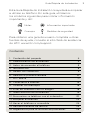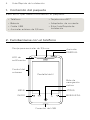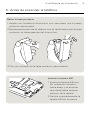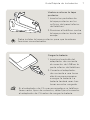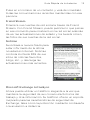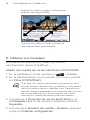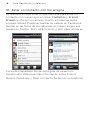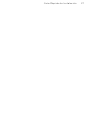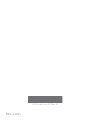Su HTC Gratia™
Guía Rápida de
Instalación

2 Guía Rápida de Instalación
Antes de nada, lea esta información
Cargar la batería
La batería de su teléfono aún no se ha cargado. Mientras se carga
el teléfono, es importante que no retire la batería. Ya que de
hacerlo, dañaría el teléfono. Tampoco intente separar el teléfono.
(Si lo hace, podría anular la validez de la garantía).
Elegir un plan de precios inteligente
Su teléfono puede utilizar un ancho de banda de conexión a
Internet amplio con gran rapidez. Antes de utilizar el teléfono,
le recomendamos encarecidamente que hable con su operador
móvil sobre las tarifas de datos. Si tiene un plan de datos estándar,
los gastos podrían aumentar considerablemente. Por lo que, el
cambio a una tarifa plana podría ser mucho más económico.
Información sobre las normativas de privacidad
Algunos países aplican leyes estrictas sobre cómo y cuándo se
pueden grabar las conversaciones telefónicas. Por ejemplo, puede
que necesite informar a la persona con la que está hablando
antes de iniciar una grabación. De ahí que se aconseje conocer las
leyes del país de residencia antes de utilizar la característica de
grabación del teléfono.
Por último, algunas palabras importantes de nuestro equipo
legal (LIMITACIÓN DE DAÑOS)
En la máxima medida en que lo permita la ley aplicable, en ningún
caso HTC o sus filiales se responsabilizará ante usted, el usuario
o terceros por cualquier daño indirecto, específico, emergente,
accidental o punitivo de cualquier naturaleza, resultante del
contrato, perjuicio u otros, incluyendo a modo enunciativo, los
daños, pérdida de ingresos, pérdida de patrimonio comercial,
pérdida de oportunidades de negocio, pérdida de datos y/o
pérdida de beneficios, con independencia de la previsibilidad de
éstos o si HTC o sus filiales han sido informados de la posibilidad
de dichos daños. Y bajo ninguna circunstancia la responsabilidad
total por parte de HTC o de sus filiales excederá la cantidad que
usted haya recibido, independientemente de la teoría legal que
ampare el fundamento de la causa. Lo anterior no afecta a ningún
derecho obligatorio el cual no debe desestimarse.

Guía Rápida de Instalación 3
Esta Guía Rápida de Instalación le ayudará a empezar
a utilizar su teléfono. En esta guía, utilizamos
los símbolos siguientes para indicar información
importante y útil:
Notas Información importante
Consejos Medidas de seguridad
Para obtener una guía de usuario completa u otras
fuentes de ayuda, consulte el sitio Web de asistencia
de HTC: www.htc.com/support.
Contenido
1. Contenido del paquete 4
2. Familiarizarse con el teléfono
4
3. Antes de encender el teléfono
5
4. Introducción
8
5. Añadir sus contactos
9
6. Realizar la primera llamada 1
0
7. HTC Sense 1
1
8. Conectarse a Internet 1
4
9. Obtener sus mensajes 1
6
10. Estar en contacto con los amigos 1
8
11. Tener archivos en su teléfono 1
9
12. Sincronizar su teléfono con el ordenador 2
0
13. Bloquear el teléfono 2
3
14. Hacer el teléfono a su medida 2
4
15. Restablecimiento de fábrica 2
5
16. Sugerencias para la solución de problemas 2
6

4 Guía Rápida de Instalación
1. Contenido del paquete
Esto es lo que debe incluirse en el paquete:
Teléfono
Batería
Cable USB
Auricular estéreo de 3,5 mm
•
•
•
•
Tarjeta microSD™
Adaptador de corriente
Esta Guía Rápida de
Instalación
•
•
•
2. Familiarizarse con el teléfono
LED de
notificación
Pantalla táctil
MENU
ENERGÍA
ATRÁS
Bola de
navegación
óptica
INICIO
Auricular
BÚSQUEDA
Clavija para auricular de 3,5 mm
Control del
volumen
Conector de USB

Guía Rápida de Instalación 5
3. Antes de encender el teléfono
Retire la tapa posterior
Sujete con firmeza el dispositivo con una mano con el panel
posterior hacia usted.
Suavemente presione el altavoz con el dedo hasta que la tapa
posterior se desenganche del dispositivo.
Tire con cuidado de la tapa posterior para sacarla.
1.
2.
3.
Insertar la tarjeta SIM
Inserte la tarjeta SIM con
los contactos dorados
hacia abajo y la esquina
recortada hacia la parte
exterior de la ranura.
Deslice completamente la
tarjeta SIM en la ranura.
1.
2.

6 Guía Rápida de Instalación
Inserte la batería
Introduzca primero el
lado de la batería con
los contactos de cobre
descubiertos. Una vez
insertada la batería en el
teléfono, dichos contactos
de cobre deberán quedar a
la derecha.
Presione la batería en su
totalidad.
1.
2.
Insertar la tarjeta microSD
Inserte la tarjeta microSD en
la ranura con los contactos
dorados hacia abajo.
Presiónela hasta que oiga
un clic.
1.
2.

Guía Rápida de Instalación 7
Vuelva a colocar la tapa
posterior
Inserte las pestañas de
la tapa posterior en los
orificios del panel inferior
del teléfono.
Presione el teléfono contra
la tapa posterior hasta que
encaje.
1.
2.
Debe instalar la tapa posterior para que la antena
funcione correctamente.
Cargar la batería
Inserte el enchufe del
adaptador de corriente
al conector de USB en la
parte inferior del teléfono.
Conecte el adaptador
de corriente a una toma
eléctrica para empezar
a cargar la batería. La
batería tardará unas tres
horas en estar cargada.
1.
2.
Si el adaptador de CA que acompaña a su teléfono
tiene varios tipos de conector, debe fijar el conector
al adaptador de CA antes de cargar la batería.

8 Guía Rápida de Instalación
Después de instalar la tarjeta SIM, la batería y la tarjeta
microSD y tras cargar la batería, ya estará listo para
encender su teléfono por primera vez. Pulse el botón
ENERGÍA para activar el teléfono.
Lea y comience a explorar todo lo que puede hacer con
su teléfono.
4. Introducción
Cuando encienda el teléfono por primera vez, siga las
instrucciones en pantalla para configurar su teléfono.
Si no ha insertado su tarjeta SIM, su teléfono le mostrará
cómo instalarla. Apague el teléfono e inserte la tarjeta SIM.
Luego enciéndalo de nuevo para iniciar la configuración.
Asegúrese de iniciar sesión en su cuenta de Google para
poder utilizar aplicaciones de Google como Gmail™ y
Android Market™. También puede configurar sus otras
cuentas de correo electrónico y redes sociales favoritas
como Facebook® y Twitter™.

Guía Rápida de Instalación 9
5. Añadir sus contactos
Hay varias maneras posibles para añadir contactos en su
teléfono.
Importar todos los contactos desde su tarjeta SIM
1. En la pantalla principal, puntee en
> Contactos.
2. En la ficha
Todos, pulse en MENU. Después, puntee en
Importar/Exportar > Importar de tarjeta SIM.
Si tiene cuenta de Google y/o Exchange ActiveSync
en su teléfono, elija la cuenta en la que colocar sus
contactos.
3. Pulse en MENÚ y después puntee en
Seleccionar todos > Guardar.
Añadir un contacto nuevo
1. En la pantalla principal, puntee en
> Contactos.
2. Puntee en
Añadir contacto.
3. Puntee en el campo
Nombre, introduzca el primer y
último nombre del contacto.
4. Puntee en
para ocultar el teclado en pantalla,
pulse en la casilla Mostrar nombre y después, elija
cómo quiere que se muestre el nombre del contacto
en su lista de contactos.
5. Puntee en
Aceptar.
6. Elija el
Tipo de contacto para su contacto.
7. Introduzca el resto de la información del contacto en
los campos correspondientes.
8. Desplácese hasta la parte inferior de la pantalla y
después, puntee en Guardar.

10 Guía Rápida de Instalación
Sincronizar contactos desde sus cuentas en línea
Puede sincronizar su teléfono con los contactos de su
cuenta de Google Account, Facebook e inclusoExchange
ActiveSync. Consulte la guía de usuario completa para
ver cómo se hace.
6. Realizar la primera llamada
1. En la pantalla principal, pulse en Teléfono.
2. Marque el número o contacto al que quiera llamar y
después, pulse en Llamar.
A medida que pulsa el teclado de marcación del
teléfono, la pantalla muestra las coincidencias
encontradas en su teléfono y el registro de llamadas
según las teclas que haya pulsado.
3. Para colgar, pulse en
Finalizar llamada.

Guía Rápida de Instalación 11
7. HTC Sense
Descubra HTC Sense™ en su teléfono; una función intuitiva
y uniforme basada en tres principios fundamentales:
personalizar, estar conectado y descubrir lo inesperado.
Pantalla principal personalizada
La pantalla principal se puede personalizar en gran
medida, e incluso ir más allá del ancho de pantalla. De
este modo, dispone de suficiente espacio para añadir
la información más importante así como herramientas
o aplicaciones que faciliten sus tareas. Hay hasta siete
pantallas que se amplían a los lados izquierdo y derecho
de la pantalla del teléfono.
Deslice el dedo izquierdo o
derecho para ir a otras partes de
la pantalla principal ampliada.
O bien,
Pulse en la pantalla para mostrar
una instantánea de la pantalla
principal y la pantalla principal
ampliada, después pulse en una
miniatura de la pantalla para ir
directamente a esa pantalla.
Puede pulsar el botón PÁGINA PRINCIPAL en cualquier
momento, sin importar lo que esté haciendo en el teléfono, e
irá directamente a la pantalla principal.
Widgets
Los widgets le permiten añadir información importante
y contenido multimedia al que puede acceder
directamente desde la pantalla principal. En su teléfono
dispone de una amplia selección de widgets, y si no
es suficiente, puede descargar más desde la Web para
añadirlos a la pantalla principal.

12 Guía Rápida de Instalación
Para añadir widgets a la pantalla principal, puntee
en , y luego seleccione Widget.
Escenas
¿No se decide sobre la configuración de su pantalla
principal? Eche un vistazo a las Escenas que hemos
incluido en el teléfono. Las escenas son diseños
predeterminados de la pantalla principal que se pueden
aplicar rápidamente. En la pantalla principal, pulse en
MENU y después pulse en Escenas para ver los diseños
predeterminados.
Después de seleccionar uno de ellos, lo puede
personalizar y guardar como una escena nueva.
1. Personalizar la pantalla principal cambiando el fondo
de pantalla. También puede añadir widgets, accesos
directos y mucho más.
2. Una vez finalizada la personalización, pulse en MENU
y después, puntee en Escenas.
3. Seleccione
Actual (sin guardar) y después, puntee en
Guardar.
4. Introduzca el
Nombre de la Escena y después, puntee
en Listo.
Puede cambiar el nombre o eliminar una escena
personalizada. Desde la pantalla principal, pulse en MENÚ y
pulse en Ajustes > Personalizar > Escenas. En Mis escenas,
pulse durante varios segundos en una escena y luego
seleccione lo que desea hacer.
Contactos
Posicione a la gente que le importa lo más cerca posible.
Su teléfono organiza todos los intercambios de texto,
conversaciones a través del correo electrónico, estado
de Facebook, álbumes de fotos en línea y registros
telefónicos de un contacto en un mismo lugar.

Guía Rápida de Instalación 13
Pulse en el nombre de un contacto y verá de inmediato
todas las comunicaciones recientes mantenidas con esa
persona.
Friend Stream
Dinamice sus cuentas de red social a través de Friend
Stream. Con Friend Stream, puede publicar lo que piense
en ese momento para mostrarlo en la red social, además
de ver las actualizaciones de estado y los tweets o bien,
las fotos de sus cuentas de la red social.
Noticias
Suscríbase a nuevos feeds para
estar informado de la última
novedad en Internet. Noticias
controla los feeds RSS de sus
sitios de noticias favoritos,
blogs, etc., y descarga las
actualizaciones más recientes.
Microsoft Exchange ActiveSync
Ahora puede utilizar un teléfono elegante a la vez que
mantiene la seguridad de sus correos electrónicos del
trabajo y otra información. Su teléfono ofrece un soporte
mejorado para las características de seguridad de
Exchange, tales como la protección mediante contraseña
o la anulación a distancia.

14 Guía Rápida de Instalación
También puede configurar directamente desde su
teléfono el estado Fuera de oficina. Incluso, puede
acceder fácilmente a la agenda de direcciones general
de su empresa para contactar con alguien cuyos datos
no están en su teléfono.
8. Conectarse a Internet
Su teléfono lleva Internet directamente a su bolsillo. Puede
conectarse a través de una conexión de datos o Wi-Fi.
Utilizar una conexión de datos
Es sencillo. Al encender su teléfono por primera vez (con la
tarjeta SIM insertada), debería conectarse automáticamente
al servicio de datos de su operador móvil.
Si no se conecta de forma automática, puede intentar lo
siguiente.
Comprobar que la conexión de datos esté activada.
Puede que su conexión de datos no esté activada.
Para comprobarlo:
1. En la pantalla principal, pulse en MENU y después,
pulse en Ajustes.
2. Pulse en
Inalámbrico y redes, y seleccione la casilla
de verificación Red móvil para activar su conexión.
Compruebe si ha seleccionado la red móvil correcta.
1. En la pantalla principal, pulse en MENU y después,
pulse en Ajustes.
2. Puntee en
Inalámbrico y redes > Redes móviles >
Operadores de red o APN.

Guía Rápida de Instalación 15
Utilizar Wi-Fi
1. En la pantalla principal, pulse en MENU y después,
pulse en Ajustes > Inalámbrico y redes.
2. Seleccione la casilla de verificación
Wi-Fi para activar
la opción Wi-Fi y buscar las redes inalámbricas
disponibles.
3. Pulse en
Configuración de Wi-Fi. Verá los nombres de
la red y la configuración de seguridad de cualquier red
Wi-Fi detectada.
4. Pulse en la red Wi-Fi para conectarse. Si selecciona
una red abierta, se conectará automáticamente.
Si selecciona una red con seguridad habilitada,
introduzca la clave y después, pulse en Establecer
conexión.
Navegar por la Web
El navegador de su teléfono facilita la navegación y hace
que sea más entretenida.
1. En la pantalla principal, puntee en
> Internet.
2.
En la pantalla Navegador, pulse en MENU y después,
pulse en el campo URL en la parte superior de la pantalla.
3. Introduzca la dirección Web. Al introducir la dirección,
las direcciones Web coincidentes aparecerán en la
pantalla. Pulse en una dirección para ir directamente a
esa página Web o siga introduciendo la dirección Web
que desee y después, pulse en la tecla Enter .
4. En la página Web, utilice los movimientos del dedo
para navegar por la página o para acercarla o alejarla.

16 Guía Rápida de Instalación
Separe los dedos pulgar e índice para
acercar una página Web.
Acerque los dedos pulgar e índice en
una página Web para alejarla.
9. Obtener sus mensajes
Acceda a sus cuentas de correo electrónico
directamente desde el teléfono.
Añadir una cuenta de correo electrónico POP3/IMAP
1. En la pantalla principal, puntee en
> Correo.
2. En la pantalla Elegir un proveedor de correo, puntee
en Otros (POP3/IMAP).
Si el tipo de cuenta que desea configurar no está
aún en la base de datos de su teléfono, se le pedirá
que introduzca algunos detalles más. Para ahorrar
tiempo, tenga preparada la información del servidor
de correo electrónico. Su proveedor de correo
electrónico puede facilitarle esta información.
3. Introduzca la Dirección de correo electrónico y la
Contraseña para dicha cuenta y después, pulse en
Siguiente.
4. Introduzca el
Nombre de cuenta y Nombre, después
pulse en Finalizar configuración.

Guía Rápida de Instalación 17
También puede configurar una cuenta de Exchange
ActiveSync.
Consulte el apartado Correo electrónico en la guía de
usuario en nuestro sitio Web para ver cómo proceder.
Enviar un mensaje de correo electrónico
1. En la pantalla principal, puntee en
> Correo.
2. En la Bandeja de entrada de su cuenta de correo
electrónico, pulse en MENU y después, puntee en
Redactar.
3. Añada uno o más destinatarios. Puede:
Introduzca las direcciones de correo electrónico
directamente en el campoPara.
Si quiere enviar el correo electrónico a varios
destinatarios, hágalo separando las direcciones con
una coma.
Pulse en el icono y después, seleccione los
contactos a los que desea enviar el mensaje.
Cuando haya seleccionado a todos los destinatarios
del mensaje, pulse en Aceptar.
4. Introduzca el asunto y después, escriba su mensaje.
5. Puntee en
Enviar.

18 Guía Rápida de Instalación
10. Estar en contacto con los amigos
Su teléfono incluye todo lo que necesita para estar en
contacto con sus amigos en línea. Contactos y Friend
Stream le ofrecen un acceso directo a todas las redes
sociales líderes. Puede actualizar su estado en Facebook,
buscar en las fotos de sus álbumes en línea o seguir sus
tweets en Twitter. Todo está incluido y listo para utilizarse.
Consulte el apartado Social de la guía de usuario en
nuestro sitio Web para más información sobre Friend
Stream, Facebook y Peep (el cliente Twitter en su teléfono).

Guía Rápida de Instalación 19
11. Tener archivos en su teléfono
Lleve los archivos con usted, donde quiera que vaya.
Este teléfono le permitirá ver archivos en Word, Excel,
PowerPoint y PDF. También puede escuchar música y ver
sus valiosas galerías de fotos y vídeos.
Deberá conectar su tarjeta microSD antes de que pueda
copiar archivos en su teléfono.
1. Conecte el teléfono al ordenador con ayuda del cable
USB facilitado.
2. Cuando aparezca el cuadro de diálogo
Conectar a
PC, seleccione Unidad de disco y después, puntee en
Listo.
3. En su ordenador, el teléfono conectado se reconoce
como un disco extraíble. Vaya a este disco extraíble y
ábralo.
4. Copie los archivos en la tarjeta de almacenamiento.
5. Después de copiar los archivos, desmonte su teléfono
como indica el sistema operativo del ordenador para
retirar el teléfono de forma segura.
6. Elija entre lo siguiente:
Desconecte el teléfono del ordenador.
Si quiere que el teléfono siga conectado al
ordenador pero quiere que el teléfono siga
accediendo a la tarjeta de almacenamiento, abra el
Panel de notificaciones, pulse en Unidad de disco,
seleccione una opción excepto Unidad de disco,
and then tap Listo.

20 Guía Rápida de Instalación
12. Sincronizar su teléfono con el ordenador
Puede utilizar HTC Sync para sincronizar los contactos de
Outlook y el calendario o los contactos de Outlook Express,
música, fotos, etc., entre su ordenador y el teléfono.
Instalar HTC Sync que se incluye con la tarjeta microSD
Utilice el instalador de HTC Sync incluido en la tarjeta
microSD facilitada para la instalación.
1. Asegúrese de que la tarjeta microSD está insertada en
su teléfono.
2. Conecte su teléfono al ordenador utilizando el cable
USB que se facilita con el teléfono.
3. Verá en su teléfono la pantalla Conectar a PC. Pulse en
Unidad de disco y después, pulse en Listo.
4. Su ordenador tratará su teléfono como un disco
extraíble (de forma similar a cualquier unidad USB).
Abra el disco extraíble de manera que pueda ver lo
que hay en la tarjeta microSD.
5. Copie
HTCSync.exe en su ordenador.
6. Después de copiar el archivo, desmonte su teléfono
como indica el sistema operativo del ordenador para
retirar el teléfono de forma segura.
7. En el ordenador, haga doble clic en HTCSync.exe y
siga las indicaciones en pantalla para instalar HTC
Sync.
Después de instalar HTC Sync, el icono HTC Sync ( )
se añadirá a la bandeja del sistema de su ordenador
(compruebe el lado inferior derecho en la pantalla del
ordenador). Puede hacer doble clic en este icono para
abrir HTC Sync.

Guía Rápida de Instalación 21
Configurar qué elementos deben sincronizarse y
sincronizar el teléfono
Tras la instalación, configure HTC Sync para que
reconozca su teléfono y luego configure qué elementos
desea sincronizar.
1. Conecte su teléfono al ordenador utilizando el cable
USB que se facilita con el teléfono.
2. Cuando el teléfono le pida que elija un tipo de conexión
USB, puntee en HTC Sync, y luego puntee en Listo.
3. En su ordenador, espere a que HTC Sync reconozca
su teléfono. En el cuadro de diálogo Configuración del
dispositivo, indique un nombre para el teléfono y haga
clic en Guardar.
Entonces se abrirá el panel Dispositivo.
Si su teléfono muestra un mensaje indicando que no
consigue encontrar HTC Sync, pruebe desconectando
y volviendo a conectar el cable USB y después, repita
el paso 2.
4. En Vista general, haga clic en la categoría que desea
sincronizar con su teléfono (como Música, Calendario
o Contactos).
5. En el lado derecho del panel Dispositivo, haga clic
en el botón Activado para asegurarse de que la
categoría que ha seleccionado se incluye cada vez
que sincroniza. Y luego podrá ajustes la configuración
de la sincronización según desee.

22 Guía Rápida de Instalación
6.
Después de haber acabado de seleccionar las categorías
que desea sincronizar y ajustar la configuración de la
sincronización, haga clic en Sincronizar ahora en la
esquina superior derecha del panel Dispositivo para
iniciar la sincronización de su teléfono.
7. Cuando se complete la sincronización, haga clic
en Desconectar y retire el teléfono de forma
segura como lo requiere el sistema operativo de su
ordenador.
La siguiente vez que conecte su teléfono al ordenador, se
iniciará la sincronización automática según los ajustes de
sincronización.

Guía Rápida de Instalación 23
13. Bloquear el teléfono
Al bloquear el teléfono se apaga la pantalla y se activa
el modo suspensión. Esto impedirá que se presione
accidentalmente la pantalla y también ayudará a ahorrar
el nivel de carga de la batería.
Cuando no vaya a utilizar el teléfono, pulse el botón
ENERGÍA para bloquearlo. Su teléfono también se
bloquea automáticamente cuando está inactivo durante
un rato.
Bloquear el teléfono
1. Pulse el botón ENERGÍA para
activar el teléfono.
2. Para desbloquear la pantalla,
pulse la barra en la pantalla
de bloqueo y después deslice
el dedo hacia abajo.
Cuando está en cualquier pantalla salvo la de desbloqueo,
puntee durante varios segundos en el botón ENERGÍA para
abrir un menú y elegir si desea apagar el teléfono, activar
el modo de vibración o el modo avión, cambiar al modo
silencio o conectar o desconectar la conexión de datos.

24 Guía Rápida de Instalación
14. Hacer el teléfono a su medida
Cambie la presentación de su teléfono y los sonidos.
Puede personalizar su teléfono utilizando sus propias
fotos como pantalla principal, fondo de pantalla o su
música preferida como su tono de timbre. También
puede utilizar fondos de pantalla y tonos de timbre
preinstalados.
Cambiar el fondo de pantalla de la pantalla principal
1. En la pantalla principal, pulse en MENU y después,
pulse en Fondo de pantalla.
2. Puntee en
Fondos de pantalla vivos, Fondos de
pantalla de HTC, o Galería.
3. Puntee en el fondo de pantalla que desee utilizar, y
luego puntee en Guardar (si ha seleccionado Galería)
o Establecer fondo de pantalla (si ha seleccionado
Fondos de pantalla vivos o Fondos de pantalla HTC).
Cambiar el tono de llamada
1. En la pantalla principal, pulse en MENU y después,
pulse en Ajustes.
2. Puntee en
Sonido > Tono de timbre del teléfono.
3. Seleccione el tono de timbre que desea utilizar y
puntee en Aceptar.

Guía Rápida de Instalación 25
15. Restablecimiento de fábrica
¿Tiene que empezar de nuevo? Si va a ceder su teléfono
a otra persona o simplemente quiere empezar de cero,
puede restablecer el dispositivo según los valores de
fábrica. Éste no es un paso para tomar a la ligera. En el
restablecimiento de fábrica su teléfono borrará todos
los datos, incluyendo cualquier aplicación que haya
descargado e instalado. El teléfono retoma el estado en
el que estaba antes de que lo encendiera por primera
vez.
Asegúrese de hacer la copia de seguridad de todos
los datos que quiera conservar antes de iniciar el
restablecimiento de fábrica en el teléfono.
Restablecer el teléfono a través de la configuración
1. En la pantalla principal, pulse en MENÚ y después,
puntee en Ajustes > SD y almacenamiento del
teléfono > Rest. datos de fábrica.
2. En la pantalla Restablecer datos de fábrica, pulse en
Reiniciar teléfonoy después, pulse en Borrar todo.
Restablecer el teléfono utilizando sus botones
1. Con el teléfono apagado, pulse durante varios
segundos el botón BAJAR VOLUMEN y después,
pulse brevemente el botón ENERGÍA.
2. Cuando vea los androides en la pantalla, suelte el
botón BAJAR VOLUMEN.
3. Pulse en BAJAR VOLUMEN para seleccionar
BORRAR
ALMACENAMIENTO y después, pulse en ENERGÍA.
4. Cuando se le pida que confirme, pulse en SUBIR
VOLUMEN.
Restablecer su teléfono a los valores predeterminados de
fábrica no elimina el contenido de su tarjeta microSD.

26 Guía Rápida de Instalación
16. Sugerencias para la solución de problemas
Si tiene algún problema al utilizar su teléfono, éstas
son algunas de las medidas que puede adoptar para
solucionarlo lo antes posible.
Compruebe si hay suficiente espacio libre en el
teléfono para ejecutar la aplicación.
Para comprobar el espacio libre, vaya a la pantalla
principal, pulse en MENÚ y después puntee en
Ajustes > SD y almacenamiento del teléfono.
Borre sus datos y la memoria caché de las
aplicaciones.
Para borrar los datos y la memoria caché, vaya a la
pantalla principal, pulse en MENÚ y después pulse en
Ajustes > Aplicaciones > Administrar aplicaciones.
Desinstale cualquier aplicación de terceros.
Para desinstalar las aplicaciones de terceros, vaya a la
pantalla principal, pulse en MENU y después pulse en
Ajustes > Aplicaciones > Administrar aplicaciones.
Si su teléfono no responde, retire la batería, espere
durante tres segundos y después vuelva a colocarla
en su posición y encienda el teléfono. O bien, haga
una copia de seguridad de los datos importantes y
restablezca el teléfono según los valores de fábrica.
Para restablecer los valores de fábrica, vaya a la
pantalla principal, pulse en INICIO > MENÚ, y luego
puntee en Ajustes > SD y Almacenamiento del
teléfono > Rest. datos de fábrica.
Compruebe actualizaciones adicionales y otras
sugerencias de utilidad en nuestro sitio Web: www.htc.
com/support.

Guía Rápida de Instalación 27

91H0xxxx-xxM Rev.A
htc.com
-
 1
1
-
 2
2
-
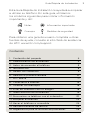 3
3
-
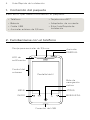 4
4
-
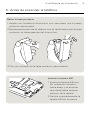 5
5
-
 6
6
-
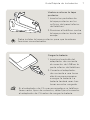 7
7
-
 8
8
-
 9
9
-
 10
10
-
 11
11
-
 12
12
-
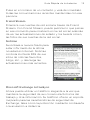 13
13
-
 14
14
-
 15
15
-
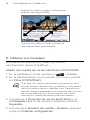 16
16
-
 17
17
-
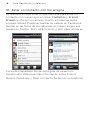 18
18
-
 19
19
-
 20
20
-
 21
21
-
 22
22
-
 23
23
-
 24
24
-
 25
25
-
 26
26
-
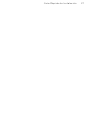 27
27
-
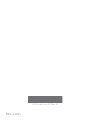 28
28